Как сделать эффект gopro
Отличие 9 серии GoPro
В этом обзоре экшн камер GoPro мы рассматривали особенности всего модельного ряда, возможности и стоимость. GoPro Hero 9 Black — это не усовершенствованная 8 серия, а гаджет с принципиально новыми возможностями. От видеокамер прошлых моделей устройство отличается:
- Фронтальным цветным экраном, позволяющим просматривать изображение с объектива в режиме реального времени.
- Большей диагональю заднего дисплея (2,27 дюймов).
- Возможностью записи 5К видео и фотосъемки на 20 Mpx.
- Мощным аккумулятором, обеспечивающим 1,3 часа беспрерывной работы.
- Усовершенствованным стабилизатором Hypersmooth 3.0, позволяющим вести плавную съемку даже при сильной тряске.
p, blockquote 4,0,0,0,0 -->
Дополнительная информация. Самая маленькая и легкая камера в линейке GoPro — HERO4 Session (модель весит 74 г). При этом инструкция GoPro 4 сообщает, что компактное устройство способно записывать видео 1080р (60 fps) или 720p (100 fps).
Начало работы с камерой
Для получения отличного результата есть множество советов от видеоблогеров о том, как снимать на экшен камеру и делать интересные видео. Чтобы начать съемку, необходимо установить в GoPro Hero 9 аккумулятор (поставляется вместе с устройством) и карту памяти (нужно приобрести дополнительно). Основные требования к носителю информации для видеокамеры:
- емкость не более 256 Гб;
- класс 10 (или маркировка UHS-I);
- тип microSD, microSDHC или microSDXC.
SD-карту следует вставлять в выключенное устройство без аккумулятора, при этом сторона с этикеткой должна быть обращена к отсеку для батареи. Для извлечения карты памяти нужно слегка надавить на нее ногтем.
p, blockquote 7,0,0,0,0 -->
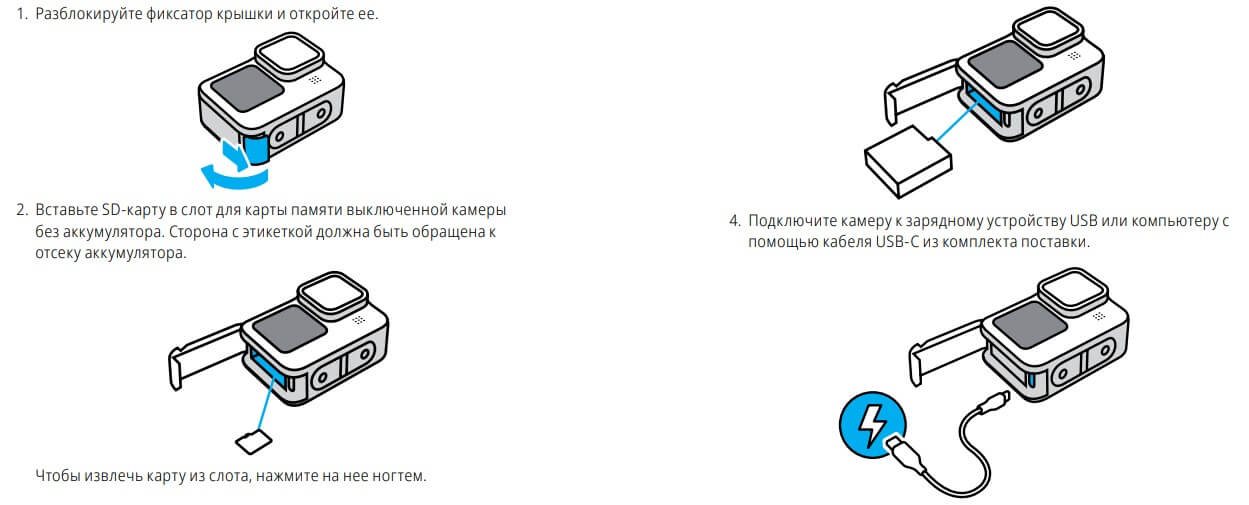
После установки аккумулятора камеру необходимо поставить на зарядку при помощи кабеля USB Type-C, который идет в комплекте. Когда GoPro Hero 9 будет полностью заряжена, индикатор состояния отключится (процесс занимает около 3 часов). После отсоединения шнура следует надежно закрыть фиксатор крышки, чтобы обеспечить устройству водонепроницаемость.
p, blockquote 8,0,0,0,0 -->
Применение фирменного сетевого адаптера GoPro Supercharger позволяет заряжать камеру гораздо быстрее.
Инструкция GoPro по обновлению прошивки
Инструкция GoPro предупреждает, что для использования полного функционала только что купленной камеры, необходимо обязательно обновить ее программное обеспечение. Это можно бесплатно сделать через мобильное приложение или напрямую на официальном сайте производителя.
p, blockquote 10,0,0,0,0 -->
Обновление при помощи GoPro App:
Ручная установка новой прошивки:
Настройка дисплеев
По возможностям, популярности у пользователей и качеству съемки экшн камера GoPro Hero входит в рейтинг лучших экшен камер последних нескольких лет. Фронтальный экран HERO 9, помимо изображения с объектива, содержит техническую информацию:
Задний сенсорный дисплей камеры поддерживает 4 режима отображения (они переключаются из меню настроек заднего сенсорного экрана):
Согласно официальному руководству по эксплуатации, русский язык поддерживается всеми моделями GoPro Hero (3, 4, 5, 7 и старше), независимо от того, в какой стране была приобретена камера.
На заднем дисплее можно выбрать режим работы и дополнительные настройки камеры. Всего вариантов съемки 3 (инструкция на русском GoPro Hero 9 сообщает, что сменить их можно нажатием кнопки Mode при включенном устройства):
Запись видео
Камера может снимать видеоролики в 4 режимах:
p, blockquote 19,0,0,0,0 -->
Продвинутые функции GoPro Hero 9:
Обратите внимание! Во время записи камера разбивает видео на отдельные ролики по 3,7 Гб (при сохранении на карту с файловой системой exFAT). Один такой фрагмент включает в себя 11–12 минут видеозаписи среднего качества.

Фотосъемка

- Обычное фото — создание отдельных снимков или серий (при удерживании кнопки затвора). В зависимости от освещения, частота серийной съемки может достигать 30 кадров в секунду.
- LiveBurst — камера делает серию фото за 1,5 секунды до и после нажатия кнопки Mode. Отснятый материал можно сохранить в формате видеоролика или выбрать отдельные кадры.
- Серия — последовательная съемка фотоснимков (до 20 в секунду, в зависимости от освещения).
- Ночь — автоматическое изменение выдержки для фото в темноте. При использовании режима не рекомендуется снимать в движении или с рук.
На заметку. Хотя камера позволяет вручную настраивать экспозицию, этот параметр вполне можно оставить автоматическим. GoPro Hero 9 способна адекватно воспринимать освещение и подбирать верные значения (за исключением особенных условий — например, при скоростной или ночной съемке).
Выгрузка материала
При помощи GoPro App можно не только управлять камерой, но и публиковать отснятые материалы, а также редактировать фото и видео, добавляя к роликам музыку или видеоэффекты.
p, blockquote 25,0,0,0,0 -->
Создание видеоистории в GoPro App:
- Подключить камеру к приложению.
- Смахнуть вниз главный экран программы — весь контент из последней сессии будет скопирован в память смартфона и автоматически преобразован в отредактированный видеоролик.
- Коснуться полученного клипа для внесения изменений.
- Сохранить материал и поделиться им с друзьями или подписчиками.
Программа распознает метки HiLight, который пользователь ставит на отснятый материал, и добавляет эти ролики в истории. Также GoPro App способна самостоятельно распознавать, когда люди смотрят в камеру или улыбаются, и выбирать лучшие кадры для клипа.
Для копирования материала на компьютер нужно достать SD-карту из камеры, вставить ее в карт-ридер или слот на ПК и перенести нужную информацию. Чтобы выгружать отснятое фото и видео в облако прямо с камеры, необходимо активировать подписку GoPro (это делается из мобильного приложения). Согласно инструкции, GoPro 7 Black — первая модель линейки с поддержкой стабилизации Hypersmooth и возможностью трансляции в интернет.
Использование GoPro Hero9 в качестве веб-камеры
- Установить на компьютер программу GoPro Webcam.
- Подключить GoPro Hero9 к ПК при помощи комплектного шнура USB Type-C.
- Включить камеру, когда на значке приложения появится синяя точка можно приступать к настройке. GoPro Webcam позволяет выбрать качество картинки HD (720p) или FHD (1080p), а также поле обзора (узкое, широкое или линейное).
- Перейти на платформу для трансляции и выбрать GoPro в качестве устройства для видеозахвата.
- Запустить трансляцию. Во время прямого эфира индикатор на камере в приложении будет светиться красным.
Для запуска трансляции через Google Chrome нужно включить распознавание через камеры дополнительные настройки браузера (chrome://settings/content/camera).
Настройка Live стрима с GoPro Hero 9
Live-трансляция непосредственно с камеры возможна не во все социальные сети, на данный момент поддерживаются:
- Facebook (в группы или отдельные страницы);
- YouTube (только на каналы, которые имеют от 1000 подписчиков);
- Vimeo;
- GoPro PLUS (в России сервис пока не доступен).
Трансляцию в Instagram с камер GoPro Hero 9 вести нельзя (но производитель не исключает такой возможности в будущем)
Для начала стрима YouTube или Facebook необходимо:
- Установить на смартфон приложение GoPro App.
- Нажать кнопку Control Your GoPro.
- Перейти в раздел Live.
- Выбрать платформу для трансляции.
- Подключить свой аккаунт и разрешить доступ.
- Соединить камеру с Wi-Fi.
- Задать настройки доступа.
- Вписать название и краткое описание создаваемого видеопотока.
- Обозначить геопозицию.
- Выбрать настройки сохранения видео на SD-карту (при необходимости).
- Нажать Go Live или кнопку спуска на самой камере.
Перед началом стрима с помощью GoPro 9 инструкция рекомендует проверить ориентацию камеры (чтобы не транслировать поток вверх ногами), а также заранее выстроить кадр — многих зрителей подобные манипуляции в прямом эфире могут раздражать.
p, blockquote 34,0,0,0,0 -->
На заметку. 9 версия GoPro Hero способна транслировать видео как через Wi-Fi смартфона, так и напрямую — подключившись к роутеру.
Советы по использованию
Хотя камера создана для экстремальных условий, корректная эксплуатация поможет продлить срок службы GoPro инструкция на русском языке от Hero 9 предлагает советы по правильному использованию гаджета:
Камеры GoPro давно стали лидерами экстремальной съемки. Сноубординг, сёрфинг, B.A.S.E.-джампинг, мотокросс – представители большинства видов экшн-спорта оценили их компактность, универсальность и качество съемки.
Пока за окном снег, самое время делиться роликами с покатушек и делать крутые эдиты. Свои советы по съемке и настройке GoPro дает руководитель школы GoPro Workshop и тим-менеджер компании Мария Старостина.
Расскажи, как лучше снимать лыжное и сноуборд-видео от первого лица? Где установить камеру: на шлеме, палке, грудном креплении?
Для съемки POV-видео лучше использовать режим SuperView. В нем у камеры максимально широкий угол обзора – похоже на то, как видит наш глаз.
Если ты сноубордист, советую крепить камеру на шлеме фронтально или сбоку. Для этого удобно использовать Hero 4 Session, так как она компактная и легкая – её совсем не чувствуешь. В качестве аксессуаров здесь нужны клеящаяся платформа на шлем и крепление на голову.
Для съемки лыж будет актуально крепление на грудь. Палка (монопод) – это уже съемка со стороны, тоже очень хороший дополнительный ракурс. Можно снимать, держа палку перед собой или с задней руки. Тогда появляется ощущение, что ты играешь в компьютерную игру.
Оптимальные настройки – 1080 S (SuperView) 50 fps (кадров в секунду). Мы рекомендуем снимать катание на лыжах и сноуборде на камеры 4-й серии: Hero4 Session, Silver и Black. У них более современная матрица, есть возможность ручных настроек, да и просто они лучше снимают в условиях плохой видимости.
Общепринятый формат съемки – 16:9. Так показывают все наши телевизоры и мониторы. Чтобы меньше заморачиваться с пост-обработкой, лучше снимать именно в режиме 16:9.
Что касается количества кадров в секунду, 50 fps обеспечивает более плавное движение в кадре. Кроме того, такое видео можно замедлить в два раза.
Снимать в самом оптимальном режиме 1080 S, 50 fps. Это достаточное качество для роликов на YouTube и в социальных сетях.
Для профессиональной съемки операторы часто используют электронные трехосевые стабилизаторы. Но сама GoPro уже неплохо стабилизирует изображение. Кроме того, если ты снимаешь видео от первого лица и крепишь ее на голову или грудь, изображение выходит хорошим, так как это самые стабильные во время движения части тела.
Конечно, можно воспользоваться вышеупомянутым стабилизатором. Еще один совет: если снимаешь с палки, прислони ее к подбородку. Помимо этого, из монопода-штатива можно сделать подобие подвеса для камеры, согнув его ручку.
Во время зимних съемок у многих возникают проблемы с балансом белого, когда картинка с заснеженным склоном теряет всякий рельеф. Можно ли избежать этого?


Как снимать камерой GoPro: безупречная фиксация

Как зафиксировать камеру, чтобы получить крутое видео?
Чем бы вы ни увлекались: водными лыжами, B.A.S.E.-джампингом, мото- и велогонками, серфингом – съемка с достойным креплением пройдет на ура, если правильно выбрать аксессуар и установить его так, чтобы камера не преподнесла сюрпризов:
Как правильно снимать видео на GoPro (Гоу Про): настройки для впечатляющей картинки зимой

Если вы отправляетесь на склоны горнолыжных курортов с желанием заснять каждую минуту незабываемого отдыха, советуем не забывать о настройках. Идеальный вариант для любителей сноубординга, ски-кросса, слоуп-стайла и скоростного спуска с заснеженных вершин – 1080 S или режим SuperView и 50 fps. Съемку головокружительного полета вниз по скрипучему снегу лучше доверить камерам из 4 серии – GoPro Hero4 Black или Session. Их преимущества – отличная матрица, возможность выставления необходимых настроек вручную и съемка в любых условиях – даже при плохой видимости.
Если вы не хотите тратить время на обработку отснятого материала, выбирайте формат 16:9. Как было сказано выше, оптимальное количество кадров в секунду – 50 fps. Результат – плавное движение в кадре и возможность замедления для создания зрелищного ролика в slow-motion.
Как снимает ультралегкая модель GoPro Hero 4 Session: основные характеристики

Съемка видео в трех форматах, максимально широкий угол обзора для захвата в кадр всех объектов, которые вы хотите перенести на экран, работа в режиме Time Lapse и одновременная запись фото и роликов – этот миниатюрный девайс способен на многое:
- Камера отлично работает со всеми креплениями, выпускаемыми для продукции бренда GoPro. Ее можно фиксировать на шлеме, груди, запястье, руле или велосипедной раме. А прочный, тончайший и прозрачный корпус на все 100% защищает девайс при съемке под водой – на глубине до 10 метров.
- Переключитесь в режим Looping и записывайте видео без перерыва до тех пор, пока не сработает кнопка затвора – сохранять в памяти лучшие события отпуска стало еще удобнее!
- SuperView – это невероятно широкий угол обзора для потрясающих кадров. Широкоформатное воспроизведение всего вашего окружения становится реальностью вместе с GoPro.
- С Auto Low Light вы сможете записывать видео даже в условиях минимальной освещенности.
- GoPro Hero 4 Session снимает в режиме 1080 S, 50 fps – ролики такого качества непременно получат свою долю популярности на YouTube и в соцсетях.
Возможность ручной настройки необходимых параметров позволит снимать на профессиональном уровне и экспериментировать с новыми приемами и ракурсами. Главное – не забыть о самом существовании камеры – она такая легкая, что практически не ощущается при креплении на шлем или грудь.
Как снимать на GoPro (Гоу Про) ночью: посмотри на эти звезды

Встроенной подсветки у камер GoPro нет, однако ничто не мешает владельцам девайсов приобрести специальные аксессуары – фонарики или светодиодные лампы. Создатели не забыли и о любителях ночной съемки – в настройках есть волшебная опция, переключающая на режим Auto Low Light – для качественной картинки без искажений. Далее девайс выполняет свою работу автоматически – вам остается только обработать конечный результат и наслаждаться просмотром.
Как снимать на GoPro HERO4 Black Edition под водой: в поисках лучших кадров
Изначально выставляем настройки: новички могут остановиться на 1080p 30fps SuperView. Такое разрешение с заданной частотой кадров – оптимальный вариант для знакомства с миром морских глубин. Если вы готовы к экспериментам, смело меняйте настройки и совершенствуйтесь с каждым полученным результатом – оно того стоит! Вот лишь несколько советов для любителей подводного видео:
- 60 fps позволит сделать движение в кадре плавным, не принося в жертву динамизм происходящего.
- Съемка с более высокой частотой даст возможность обработать полученный ролик, создав эффект slow-motion.
- Разрешение 4K – ключ к потрясающей картинке и невероятной детализации, попавших в кадр объектов, однако чем круче разрешение, тем больше весят созданные файлы. Не забывайте об этом: в противном случае вашему ноутбуку может не хватить мощности для обработки подобных роликов.

Также не стоит забывать о том, что:
- Размахивать камерой не нужно – лучше сделать фиксацию гаджета максимально устойчивой, чтобы исключить даже намек на вибрации и резкие движения.
- Для создания впечатляющего макро потребуются специальные линзы – к примеру, PolarPro Macro & Red Switchblade Filter.
- В кадр не должно попасть ничего лишнего – широкоугольный объектив камеры может сыграть с вами злую шутку, так что обязательно убедитесь в том, что не снимаете собственную руку.
Как правильно снимать видео на GoPro (Гоу Про): запись звука

Для создания чистого аудиоряда у этих знаменитых экшн-камер есть встроенный микрофон, однако приобретение внешнего устройства записи звука только приветствуетсяигровые автоматы на деньги. Такой гаджет крепится к шлему и соединяется с GoPro специальным шнуром.
Еще один совет для тех, кто делает первые шаги в освоении экшн-камер – не стоит пренебрегать возможностями обработки звука в соответствующих программах (например, Adobe Audition) для нормализации, добавления эффектов и очищения от шумов. Еще один способ – записать аудиодорожку отдельно с последующим наложением ее на готовое видео.
Итак, подведем итоги:
- Не забывайте о надежном креплении – если ремни будут затянуты недостаточно сильно, угол наклона может измениться, и вы обнаружите, что снимали не то, что хотели.
- Следите за тем, чтобы в кадр не попадали посторонние объекты – ваши руки, детали шлема или дополнительных аксессуаров, зафиксированных рядом с камерой.
- Перед тем как начать снимать, стоит проверить, есть ли место на карте памяти.
- Для съемки ночью не забудьте купить фонарики, лампы или другие источники света, а при глубоководном погружении обязательно используйте линзы.
И помните – только от вас зависит, попадет ли ваше видео в топ по просмотрам на YouTube. Приготовьтесь к новым сюрпризам и не забывайте получать удовольствие от происходящего!

привет, не нашел подходящий темы, есть тема обсуждания редакторов но это не то.
глядя на рекламные ролки от гоупро можно просто охренеть от качества, на деле же качество напопинает съемку телефоном. и я понимаю что там не мальчик зеленый сидит а наверное целая контора дрючит это видео чтобы мы все возбудились про просмотре, но, если это честно снято на такую же третью гоупрошку как у меня, значит и я могу так обработать, осталось понять как
я крутил кривые, шарпил в премьере, но картинка все равно не та. снимал в 1080 60 протюн, света много было.
может у кого-то есть пресеты для премьера?

очень странный вопрос,однако)) сам бы хотел разобраться)
видео ваше глянул - до рекламы не дотягивает) все верно.
в тех роликах всегда акцент на динамику сделан, на монтаж сцен, на освещение и на цвет. И дело тут не только в кривых. Но и в битрейте видео, который на ютубе сжимается.

Артем, почему странный? я посмотрел рекламу и купил железяку))) хочу вытянуть близко к этому)) я верю что они сами вытащили из видео такую картинку именно из гоупро. да, там динамика, но картинка есть картинка, там она очень секси.
свет у меня был не хуже(хороший солнечный свет. цвет - ну небо зелень один фиг должны были работать. про битрейт не согласен, детали тянутся как раз благодаря протюну, чем больше битрейт тем больше я вытяну из картинки потом.
я в курсе про ютюб но, во-первых я свое видео могу и локально посмотреть без пережиманий(поверьте не на много оно тут лучше), во-вторых рекламное секси видео я тоже смотрю на юьюбе, тоже пережатое.
что я сам вижу в разнице моей картинки и рекламной.
1) насыщенность там круче, вкуснее. я пытался тянуть ее но выходит говнястинько, гандошится детализация
2) контраст - то же самое по сути
3) резкость. опять же шарп вменяем до поры до времени.
4) детализация - у меня она говно просто, так снимает айфон
я вот еще скачал гоупрошную прогу для обработки, может они ее заточили под свою железку так, как я никогда не накручу в премьере? не пробовали?

я придерживаюсь того же мнения, все видео сняты на го про исключительно)
Ну и если всматриваться в ваше видео и видео какой либо рекламы го про - то лично я замечаю лишь эти различия:
- динамика ( ее уже в счет не берем, ибо это не цветокор)
- насыщенность да и вообще цвет.
потому что если вглядеться в ваш материал - даже в бассейне под водой довольно хороший свет.
- детализация у вас не хуже ( тут вопрос скорее что снимать на такую камеру)
так что вопрос наверное только к рукам и опыту работы с цветокорекцией.
к такого рода программам отнашусь отрицательно, ибо это баловство.
В премьере довольно много инструментов для хорошей работы с цветом , хотя сам я больше AE использую. можно в davinci resolve попробовать.

да, баловство, но если там есть хороший набор пресетов, то я бы перегнал через них до премьера)
ае вообще не использую, не то что бы смысла не вижу, руки не дойдут. а там по цветкору что-то вкуснее чем у премьера есть?

в проге от го про есть какие то настройки. может что то и выципите интересное для себя))
В АЕ чуть больше эффектов по цветокору, но основные такие же как в премьере по функционалу.
Мне АЕ по работе нужен, а так, для цветокора там очень удобно работать с масками и регулирующими слоями. в этом большой +.

спасибо, надо заняться будет зимой)
слабоват у меня комп для АЕ. премьер еще куда не шло с онлайн эффектами.

Алексей, сначала надо снять правильно. потом уже говорить об обработке. Иначе никакая обработка не поможет если снято "не правильно"
Читайте также:


